| 解决虚拟机CentOS8无法上网的问题 | 您所在的位置:网站首页 › 火狐浏览器不能上网 › 解决虚拟机CentOS8无法上网的问题 |
解决虚拟机CentOS8无法上网的问题
|
周五安装的虚拟机,然后一直不能上网,我查阅了好多资料,试了好几次都没用,今天终于把它搞好了。记录一下。 一、 1、首先保证虚拟机的网络适配器为NAT模式
命令为: net start “VMware DHCP Service” net start “VMware NAT Service” 二、centos默认不启动网卡,需要手动启动 1、打卡终端窗口,用root登录root登录方法:1、 su - 2、输入root密码 2、输入 cd /etc/sysconfig/network-scripts/再输入 ls 确定自己的网卡配置文件的名称,我的是ifcfg-ens32 3、编辑网卡配置文件 : 修改ONBOOT=no 为 ONBOOT=yes输入 vim /etc/sysconfig/network-scripts/ifcfg-ens32 光标位于需要修改的地方时,按键i; 确定修改完成后,按键 esc ; 然后输入 :wq 即可保存。
service NetworkManager stop service network restart service NetworkManager start 5、ping测试:ping通时即可上网终端输入: ping www.baidu.com |
【本文地址】
公司简介
联系我们
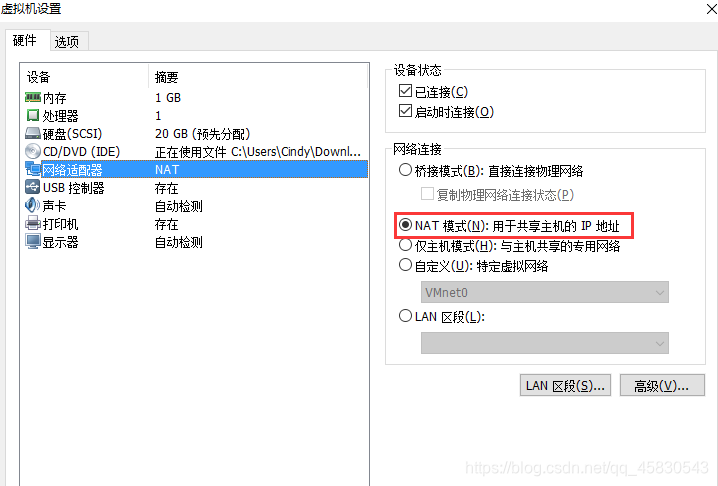
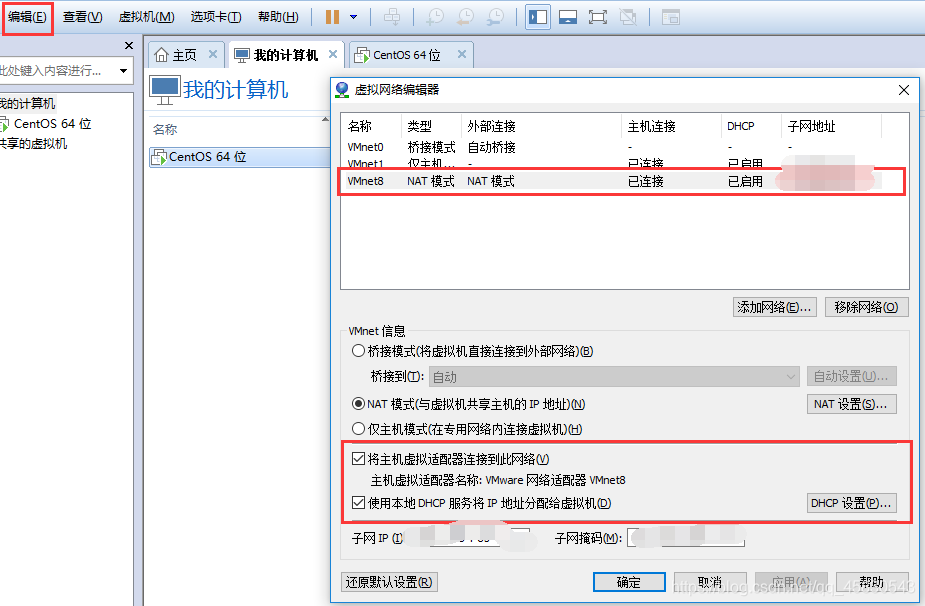
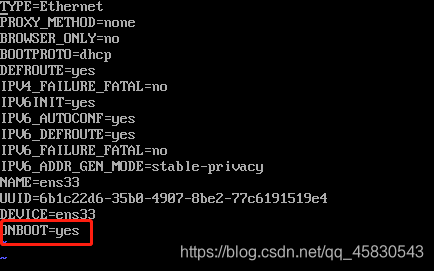
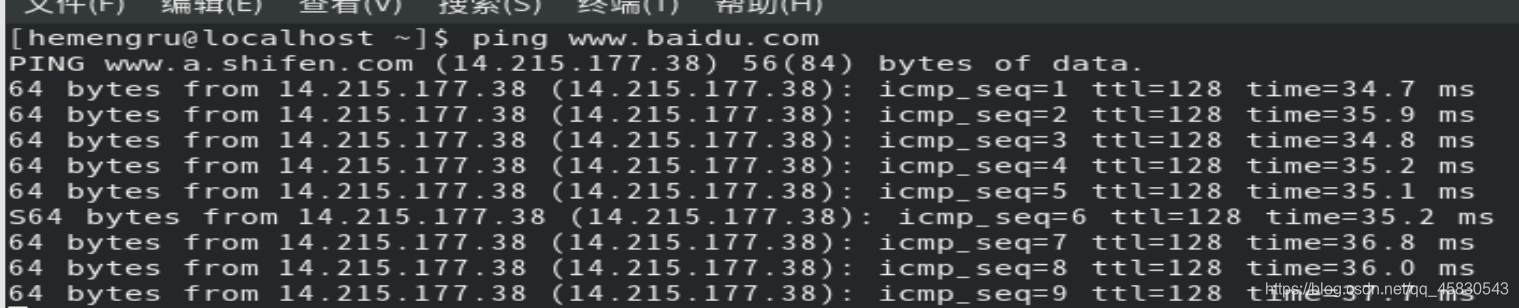 如上图。已经联网成功了。
如上图。已经联网成功了。